- Adobe Creative Cloud- ის საშუალებით თქვენ გაქვთ შესაძლებლობა სინქრონოთ ფაილები და აქტივები თქვენს გუნდთან.
- როგორც ერთ მომხმარებელს, შეიძლება ეს ფუნქცია არ დაგჭირდეთ, ამიტომ იხილეთ ქვემოთ მოცემულ სახელმძღვანელოში როგორ უნდა გამორთოთ Adobe Cloud სინქრონიზაცია.
- Შენ შეგიძლია გამორთეთ სინქრონიზაცია Creative Cloud დესკტოპის აპლიკაციის გამოყენებით, მათ შორის.
- ასევე, შეგიძლიათ შეასწოროთ რამდენიმე Creative Cloud ფაილი რამდენიმე მარტივი ნაბიჯით რომელიც შეგიძლიათ იხილოთ ქვემოთ, ასე რომ გააგრძელეთ კითხვა!

შემოქმედებითი ღრუბელი არის ყველაფერი რაც თქვენ გჭირდებათ თქვენი ფანტაზიის გაცოცხლებისთვის. გამოიყენეთ Adobe ყველა აპი და დააკავშირეთ ისინი საოცარი შედეგებისთვის. Creative Cloud– ის გამოყენებით შეგიძლიათ შექმნათ, შეცვალონ და გაუკეთოთ სხვადასხვა ფორმატში:
- ფოტოები
- ვიდეო
- სიმღერები
- 3D მოდელები და ინფოგრაფიკა
- მრავალი სხვა ნამუშევარი
მიიღეთ ყველა აპლიკაცია სპეციალურ ფასად!
Adobe Creative Cloud საშუალებას გაძლევთ თქვენი ფაილების სინქრონიზაცია CC ანგარიშით. ამასთან, ყველა მომხმარებელს არ სჭირდება ფაილების სინქრონიზაცია Creative Cloud- თან. ასე რომ, ზოგიერთმა მომხმარებელმა შეიძლება გირჩიოს ფაილის სინქრონიზაციის გამორთვა Adobe CC- სთვის.
დღევანდელ სტატიაში შემოგთავაზებთ რამდენიმე მარტივ ამოხსნას Creative Cloud სინქრონიზაციის გასაუქმებლად, ასე რომ განაგრძეთ კითხვა.
როგორ შეიძლება გამორთოთ Creative Cloud სინქრონიზაცია?
1. დააინსტალირეთ უახლესი ვერსია

პირველ რიგში, მოდით დავრწმუნდეთ, რომ გაქვთ უახლესი ფუნქციები, განახლებები და შეცდომების აღმოფხვრა. შემდეგ ჩვენ გადავალთ ჩვენი პარამეტრების ცვლილებებზე შემდეგი ეტაპიდან.
ამისათვის თქვენ უნდა ჩამოტვირთოთ Adobe Creative Cloud- ის უახლესი ვერსია, ხოლო შემდეგ შეგიძლიათ გააგრძელოთ შემდეგი ნაბიჯებით ღრუბლოვანი სინქრონიზაციის გამორთვისთვის.

Adobe Creative Cloud
მოიცილეთ შეცდომები და განაახლეთ Adobe Creative Cloud მისი უახლესი ვერსიით. სცადე ახლავე!
2. გამორთეთ სინქრონიზაციის პარამეტრი
- პირველი, გახსენით Creative Cloud აპი საწყისი მენიუდან, თუ ის უკვე არ მუშაობს.
- დააჭირეთ ღილაკს შემოქმედებითი ღრუბლის ხატი სისტემის უჯრაზე.
- გადადით გადაცემის ღილაკზე CC აპის ფანჯრის ზედა მარჯვენა ნაწილში და აირჩიეთ პრეფერენციები.
- აირჩიეთ ჩანართი Creative Cloud.
- შემდეგ დააჭირეთ ფაილებს, რომ გახსნათ ქვემოთ ნაჩვენები პარამეტრები.

- ამის შემდეგ, გადართეთ სინქრონიზაცია ჩართულია / გამორთულია გამგზავრება, გაშვება.
3. წაშალეთ Creative Cloud Files საქაღალდე
- შეგიძლიათ წაშალოთ მალსახმობი Creative Cloud Files საქაღალდეში მარცხენა ნავიგაციის პანელში ფაილის მკვლევარი PinCCF.zip– ით, რომელიც შეიცავს ოფიციალური რეესტრის ფაილს Adobe– დან. გადმოწერეთ ეს PinCCF.zip ფაილი საქაღალდეში.
- გახსენით File Explorer- ის ფანჯარა ვინდოუსის გასაღები + Eცხელი გასაღები.
- შემდეგ გახსენით საქაღალდე, რომელშიც შედის PinCCF.zip.
- დააჭირეთ PinCCF.zip- ს გასახსნელად.
- დააჭირეთ ღილაკს ამონაწერი ყველა ღილაკს, რომ გახსნათ პირდაპირ ქვემოთ ნაჩვენები ფანჯარა.
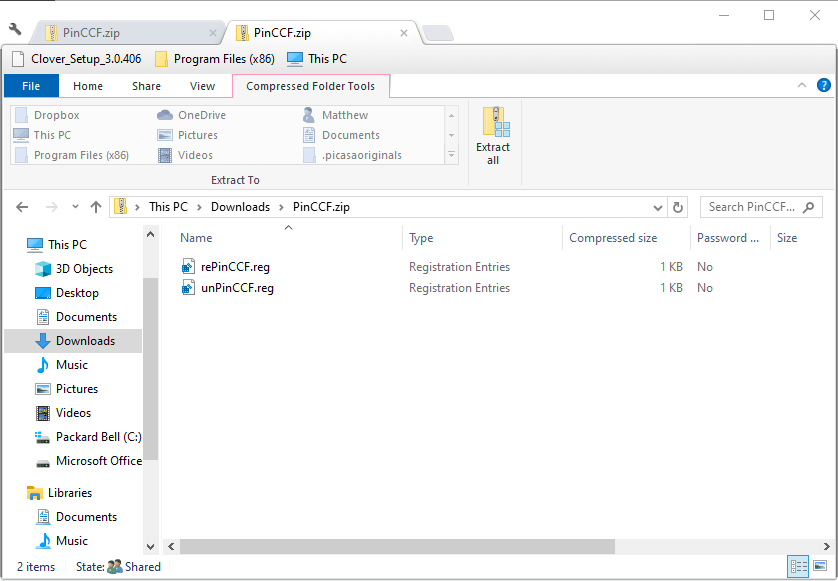
- დააჭირეთ ღილაკს ამონაწერი ღილაკი
- ორჯერ დააჭირეთ ღილაკს unPinCCF.reg ფაილი მოპოვებულ საქაღალდეში.
- შემდეგ გაიხსნება რეესტრის რედაქტორის დიალოგური ფანჯარა. დააჭირეთ ღილაკს დიახ ღილაკს ფანჯარაზე გასაგრძელებლად.
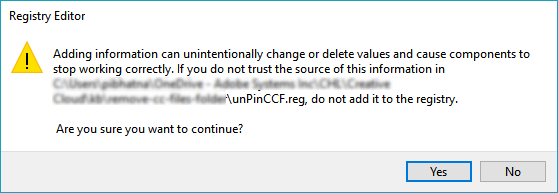
- დააჭირეთ ღილაკს კარგი ღილაკი
- Რესტარტი Windows რეესტრის განახლების შემდეგ unPinCCF.reg– ით.
- ამის შემდეგ, Creative Cloud Files საქაღალდე არ იქნება File Explorer- ის ნავიგაციის პანელში. მომხმარებლებს შეუძლიათ აღადგინონ Creative Cloud Files საქაღალდე ორმაგად დაწკაპუნებით rePinCCF.reg ფაილი
ასე რომ, ამ გზით შეგიძლიათ გამორთოთ CC ფაილის სინქრონიზაცია და წაშალოთ Creative Cloud Files საქაღალდე File Explorer- ის მარცხნივ. გაითვალისწინეთ, რომ შემოქმედებითი Cloud Files საქაღალდე შეიძლება კვლავ გამოჩნდეს, როდესაც CC აპი განახლდება.
დამატებითი კითხვებისა და შემოთავაზებების მისაღებად მიმართეთ ქვემოთ მოცემულ კომენტარების განყოფილებას.
ხშირად დასმული შეკითხვები
Adobe Creative Cloud გთავაზობთ ღრუბელში შენახვას, რომლის საშუალებითაც შეგიძლიათ შეინახოთ აპები თქვენს მიერ შექმნილი ფაილების შესანახად Creative Cloud– დან, ისევე როგორც სხვა აქტივებიდან, რომლებიც თქვენ გაქვთ და იყენებთ ან აპირებთ გამოიყენოთ თქვენს პროექტებში.
თუ ჩართვა გინდა ფაილის სინქრონიზაცია Creative Cloud- ში, საჭიროა ხელახლა შეადგინოთ ნაბიჯები ჩვენი სახელმძღვანელოდან ბოლო ბოლო ეტაპამდე, როდესაც პარამეტრს ON ჩართავთ.
Creative Cloud საგამომცემლო პროგრამა თავსებადია Microsoft Windows 10 და Mac OS X v10.12 ან უფრო ახალი ვერსიით. ასევე, იპოვნეთ რამდენიმე გასაოცარი რჩევები Windows 10 – ში მუშაობის გასაუმჯობესებლად ჩვენი დეტალური სახელმძღვანელოდან.


